今回は、「Amazonでキャンセルボタンを押しても(キャンセルリクエストをしたら)エラーが出た!」といった疑問やトラブルに対してお話ししていきます。Amazonでのお買い物で損をしないためにも、キャンセル方法を把握しておきましょう。
Amazonは注文履歴からキャンセルができる
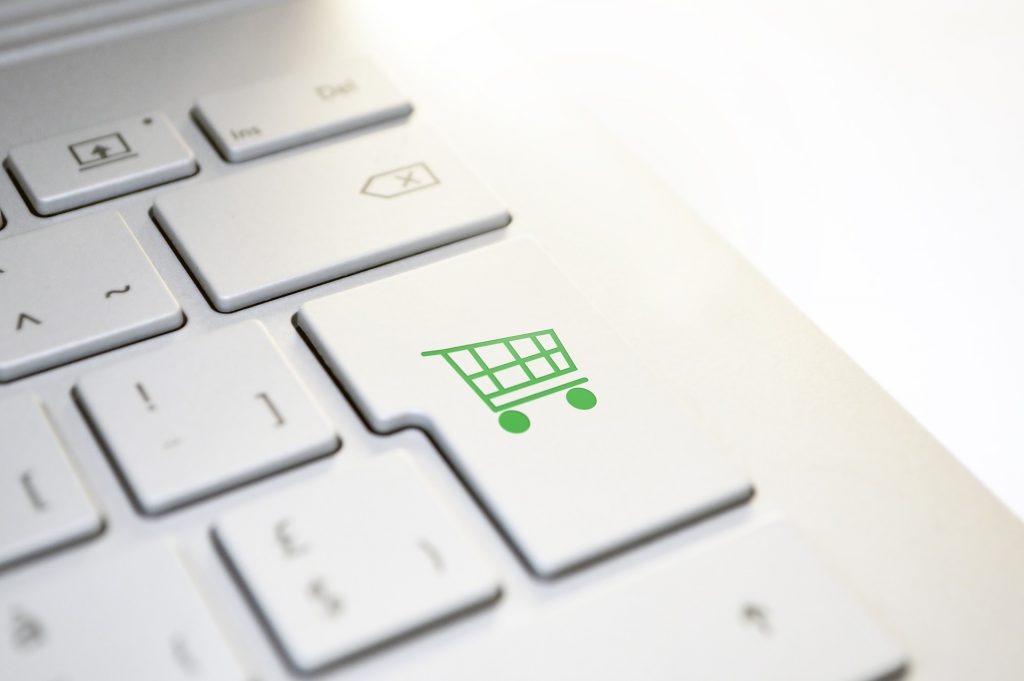
間違って注文した商品のキャンセルの可否は、注文履歴から確認することができます。キャンセルできる商品とできない商品がありますので、できる場合はそのまま注文履歴からキャンセルボタンを押しましょう。
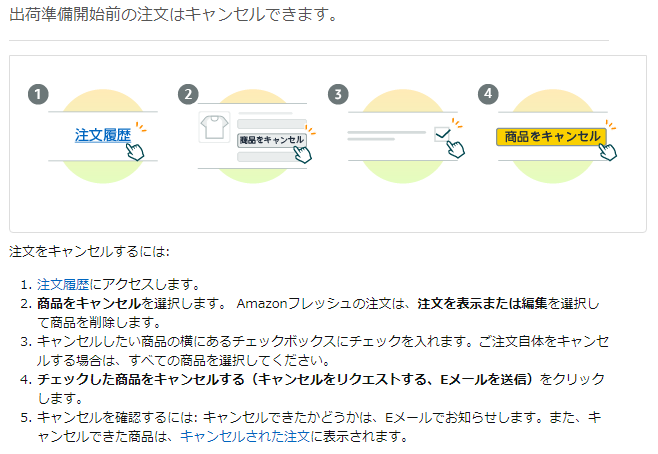
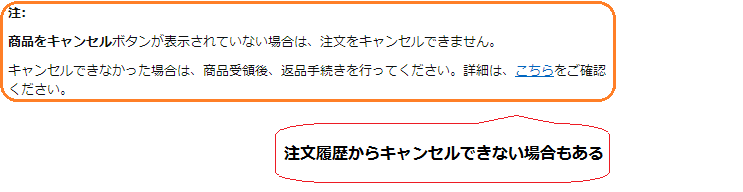
注文履歴からのキャンセル方法
まずは、ご自身のAmazonアカウントの注文履歴にアクセスしてください。注文履歴はAmazonのHP上部にあります。
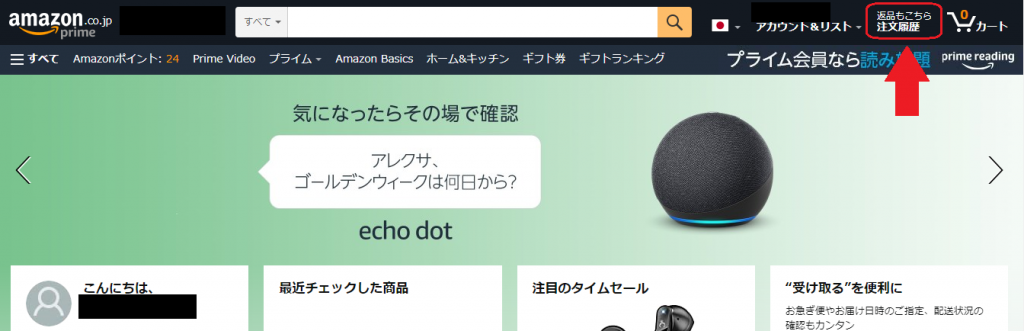
キャンセルできる商品の場合は、注文履歴に「商品をキャンセル」というボタンが表示されています。
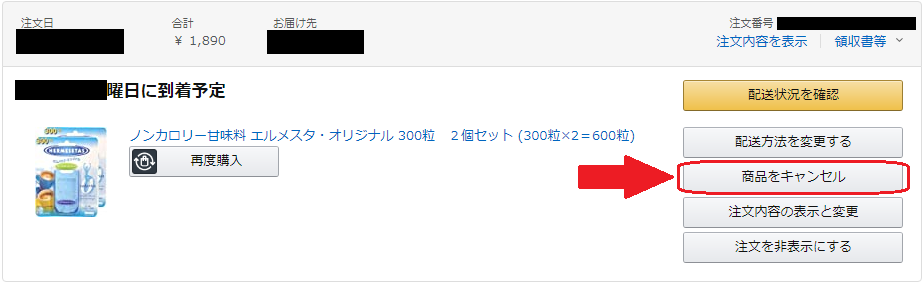
ボタンを押し、キャンセルしたい商品の横にあるチェックボックスにチェックを入れましょう。
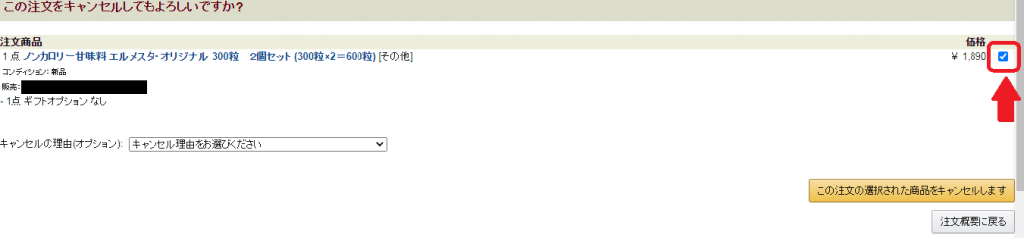
「この注文の選択された商品をキャンセルします」ボタンが表示されますので、キャンセルボタンをクリックしキャンセルを確定させてください。
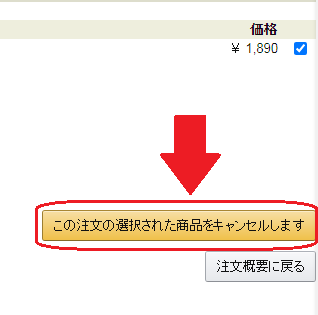
注文がきちんとキャンセルされた場合は、その旨記載されたEメールがAmazonから届きます。「キャンセルされた注文」として注文履歴にも表示されますので、併せて確認しておくと安心です。
ボタンを押してもエラーが出たときの対処法はこのあと説明します。

Amazonフレッシュのキャンセル方法
Amazonプライム会員向けの生鮮食品配送サービスであるAmazonフレッシュでも、同様に注文履歴から注文をキャンセルすることができます。
Amazonフレッシュの注文履歴画面で「注文を表示または編集」を選択します。
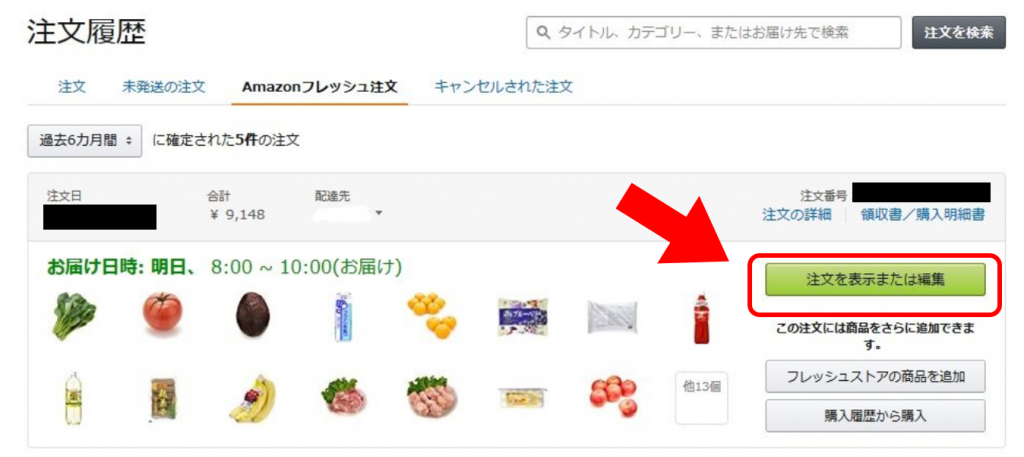
商品ごとに青い「削除」ボタンが表示されていますので、注文をキャンセルしたい商品の削除ボタンを押しましょう。
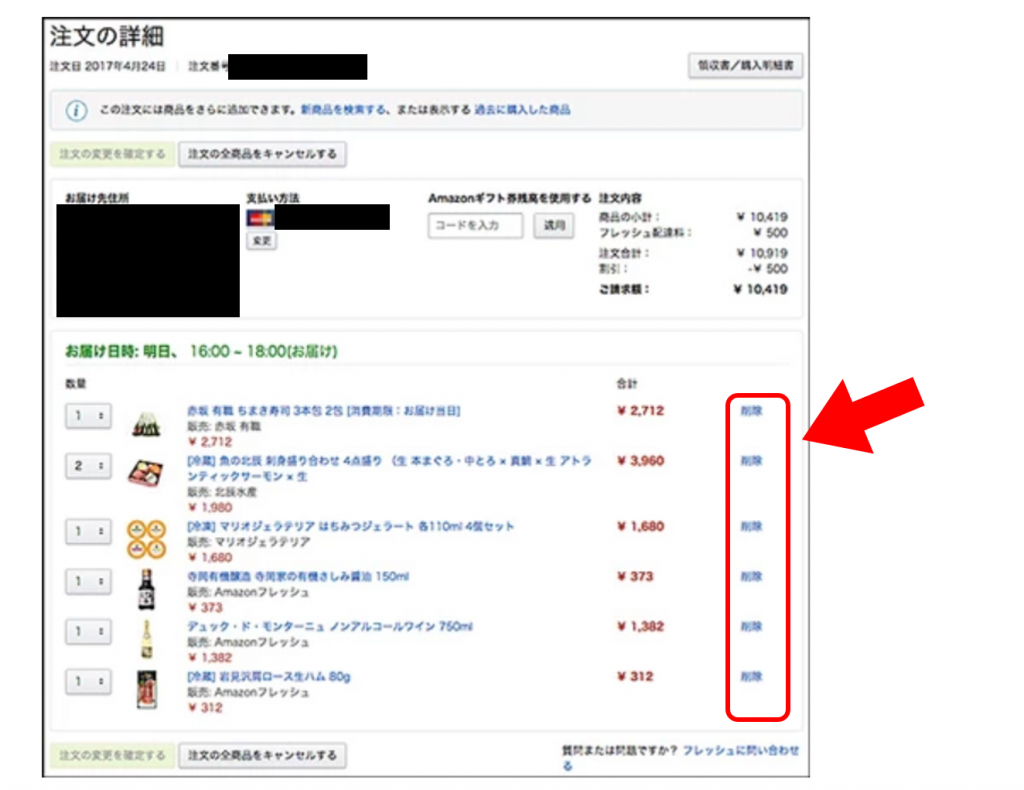
注文詳細の上または下にある「注文の全商品をキャンセルする」ボタンを押せば、すべての商品を一括でキャンセルすることもできます。
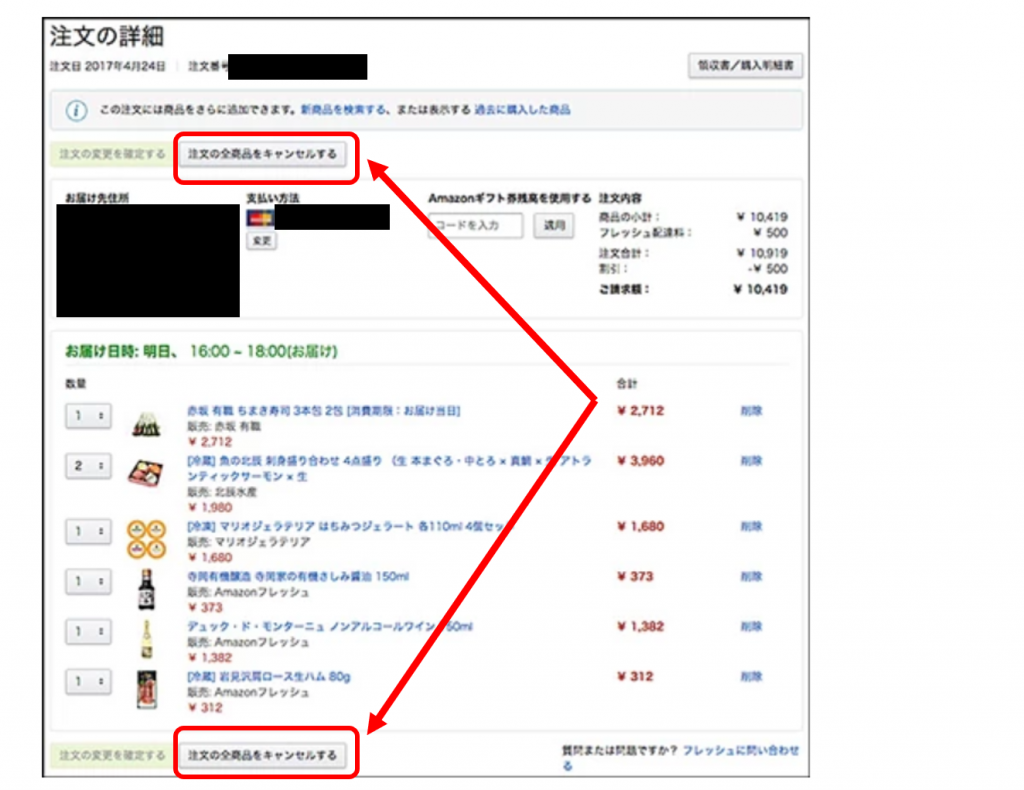
こちらも、キャンセル後にEメールでの案内が来るので、きちんとキャンセルできたか確認しましょう。
チャージタイプのアマゾンギフト券をキャンセルする
購入すると自分のアカウントへチャージされるタイプのアマゾンギフト券をキャンセルするためには、支払い方法によって変わるので注意しましょう。
例えば商品を購入する時の支払い方法を「コンビニ払い」にした場合は、支払い期限を過ぎるまで支払いをしなければ、自動的にキャンセル扱いになります。
これが「クレジットカード払い」に設定して購入してしまうと、キャンセルすることは難しくなります。
キャンセルができない注文もある
注文履歴画面に「商品をキャンセル」ボタンがない商品はキャンセルできません。商品をいったん受け取り、その後に返品手続きを行ってください。
Amazonが販売・発送元でないAmazonマーケットプレイスの商品は、販売元ごとに異なる返品ルールが定められている場合があります。ですが、出荷通知メールが送信される前にキャンセルリクエストを行っていれば、返品ルールにかかわらず商品を返品することが可能です。
一緒に注文していたモノの配送が遅くなる
同時に複数の商品を注文していて、その中の一部の商品をキャンセルする場合は、残りの商品の発送準備を再度やり直す必要が出てきます。この場合は、配送のオプションに関わらず当初の予定より商品の到着が遅れることもあります。
Amazonでキャンセルリクエストしたのにエラーが出た!

Amazonで注文した商品をキャンセルする手順について説明してきましたが、場合によってはキャンセルできず、ボタンを押しても代わりにエラーメッセージが出ることがあります。
キャンセルリクエストエラーが出るのにはいくつかの原因が考えられます。そこで、今後Amazonでキャンセルリクエストエラーが出た場合でも慌てることのないように、エラーが出る3つの理由についてお話していきます。
1、キャンセルできる期間を過ぎてしまった
Amazonでは、注文が入ると配送センターで商品のピックアップと発送準備が行われます。この発送準備がある程度まで進んでしまうと、システムからキャンセルするのが間に合わなくなってしまいます。しかも、Amazonは商品の梱包から発送までを迅速に行うので、キャンセル可能期間はどうしても短くなりがちです。そのため、あっという間にキャンセルできなくなってしまいます。
2、コンビニ支払い/ATM払い/ネットバンキング払い/電子マネー払いを選択している
支払方法が「コンビニ払い/ATM払い/ネットバンキング払い/電子マネー払い」になっていると、キャンセルリクエストエラーが出ることがあります。
コンビニ払い/ATM払い/ネットバンキング払い/電子マネー払いを選択した場合は、先ほどの注文履歴からのキャンセル方法でキャンセルをリクエストするか、支払わずにいれば自動的にキャンセル扱いになります。
しかし、何度も自動キャンセルを繰り返すと、アカウントが停止される可能性があります。
3、PCのトラブルやシステムエラー
出荷準備が始まっているわけでも、コンビニ支払いを選択したわけでもないのにキャンセルエラーが出る場合、システムやPCのトラブルの可能性があります。
まずは、ブラウザのキャッシュとCookieの削除を試してみましょう。ブラウザに情報がたまりすぎると処理が重くなってしまいサイトの読み込みや表示に不具合が起こる場合があります。
上記の方法を試してもエラーが改善されないのであれば、Amazon側に何かしらのシステムエラーが起こっている可能性があります。速やかにカスタマーサービスへ問い合わせるのが良いでしょう。Amazonへの問い合わせは、電話やメール、チャットなどで行うことができます。
Amazonカスタマーサービスへの問い合わせ方法

Amazonのシステムエラーが疑われる場合のカスタマーサービスへの連絡方法を確認しておきましょう。
参考までに、「キャンセルリクエストエラー」では以下のような文章が表示されます。
重要なお知らせ
リクエストの処理中にエラーが発生しました。できるだけ早くこの問題を解決いたします。申し訳ございませんが、後ほどもう一度手続きをお願いします。
メッセージにあるように、しばらく経ってから再度手続きしてみてもよいと思いますが、キャンセルリクエストは時間との勝負です。キャンセル可能期限を過ぎる前に解決するためにも、エラーが出たらカスタマーサービスに相談してみましょう。
カスタマーサービスへの連絡方法
それでは、PCからAmazonのカスタマーサービスへの連絡方法を見てみましょう。まず、Amazonのサイトの一番下まで画面をスクロールします。画面内右にある「ヘルプ&ガイド」の一番下「ヘルプ」をクリックしましょう。
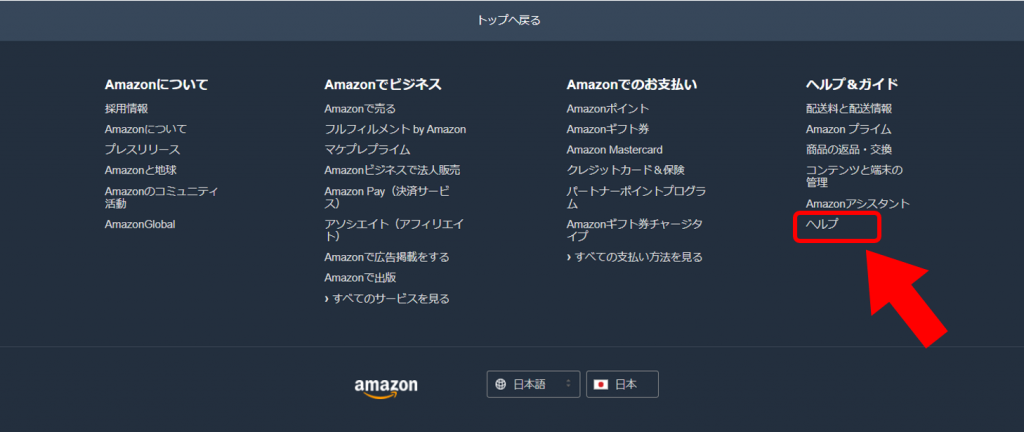
すると、「ご希望の操作を選択してください」というページに飛び、カテゴリごとに分かれたヘルプを見ることができます。
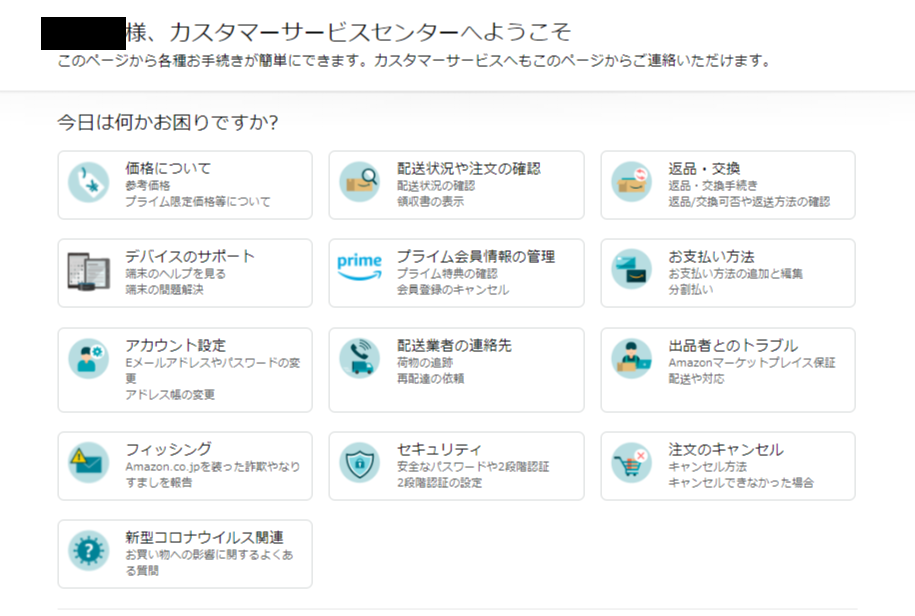
今回はヘルプを参考にするのではなくカスタマーサービスに問い合わせたいので、「トピックから探す」項目の中の一番下「問題が解決しない場合は」をクリックします。
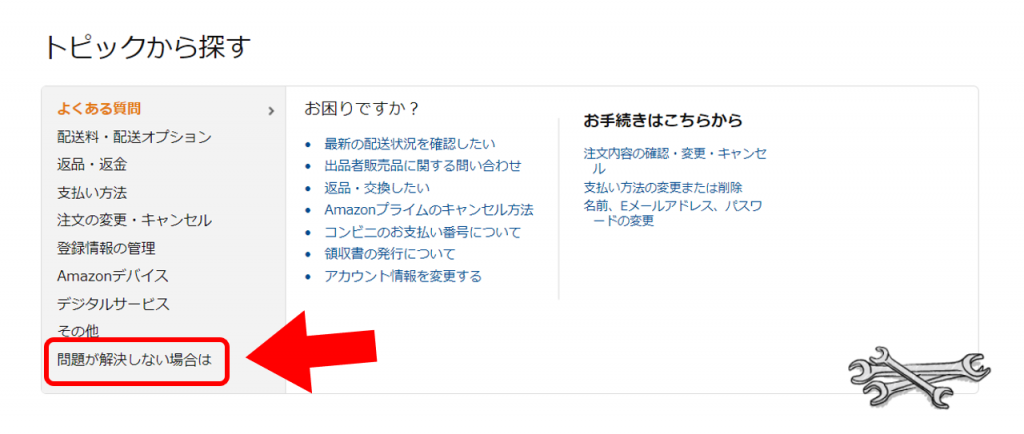
すると「カスタマーサービスに連絡」というリンクが出てきますので、クリックしましょう。
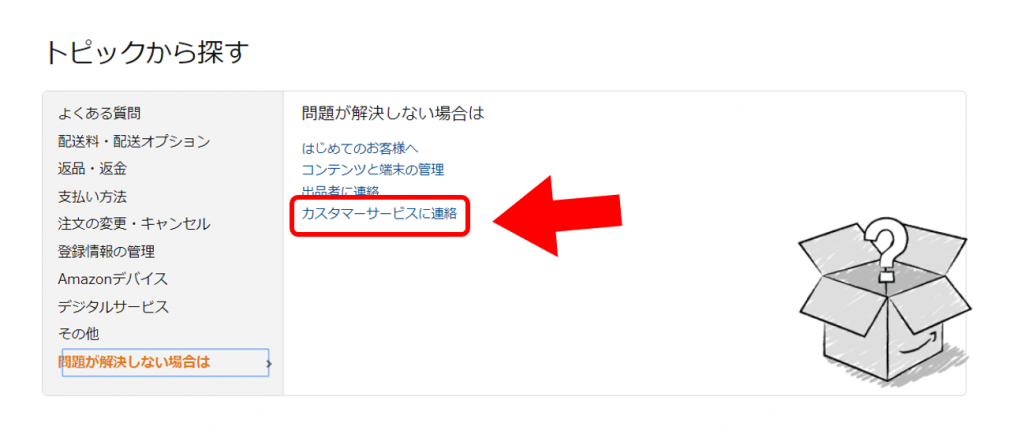
お問い合わせフォームに飛ぶことができましたね。ここでは、チャットか直接電話か受けるサポートを選択できます。
電話で問い合わせる
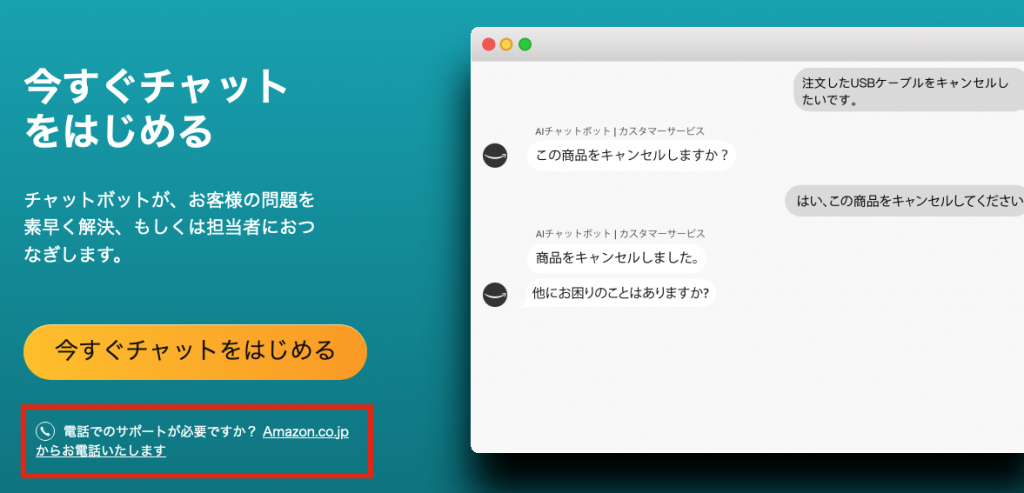
お問い合わせフォームから「電話」での問い合わせを選択すると「Amazonからお電話いたします」というページに飛びます。問い合わせたい注文の商品を選択し、自分の電話番号を入力しましょう。
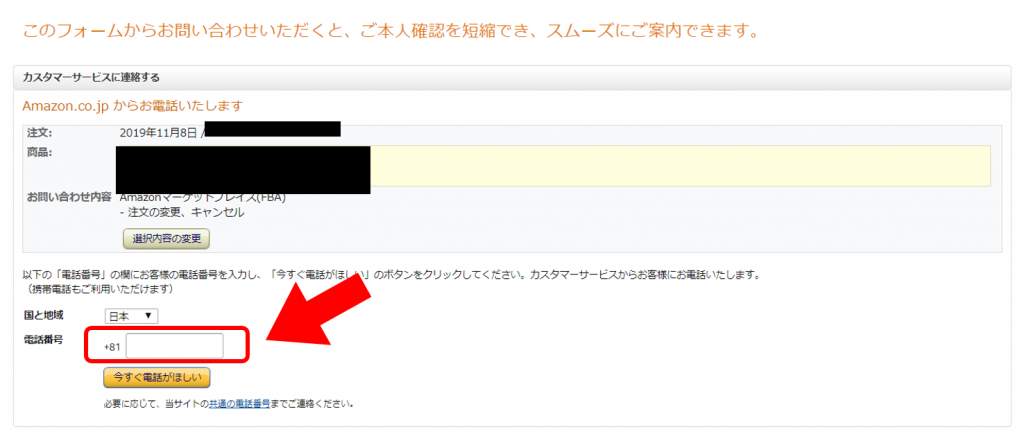
あとは、「今すぐ電話が欲しい」ボタンをクリックして、Amazonから電話が来るのを待つだけです。
チャットで問い合わせる
今すぐチャットをはじめるを選択すると、別のウィンドウでライブチャットの画面が開きます。
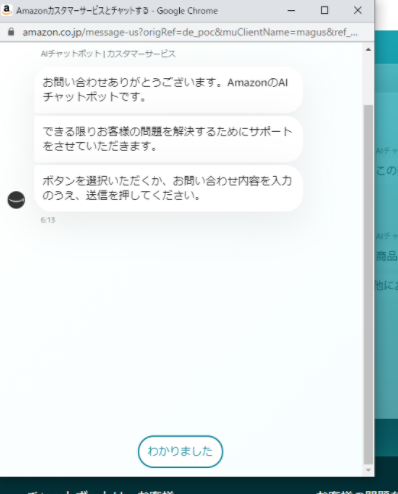
質問に答えていって適切なサポートを受けましょう。
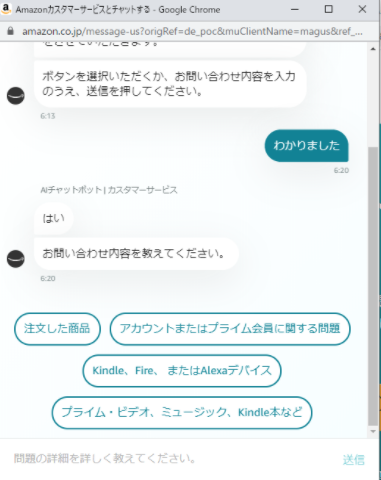
キャンセルエラー時の問い合わせ方法
キャンセルリクエスト中にエラーが発生した場合には、Amazonのカスタマーサービスに問い合わせをするしか方法はありません。
ここではスマホを使った具体的な問い合わせ方法をご紹介します。
1.Amazonのアプリを開き「≡」ボタンをタップし「カスタマーサービス」をタップする。
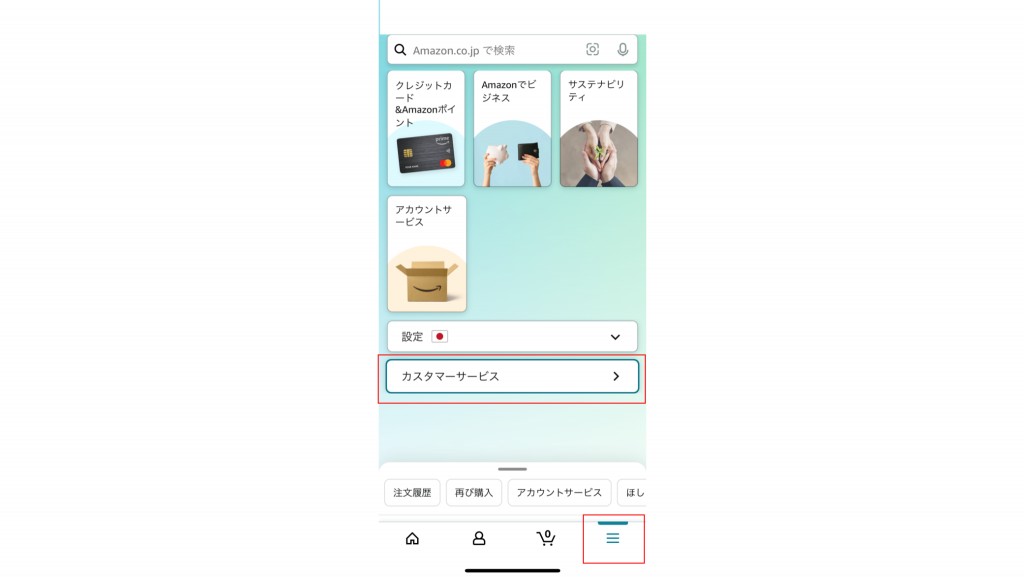
2.問い合わせする商品をタップする。
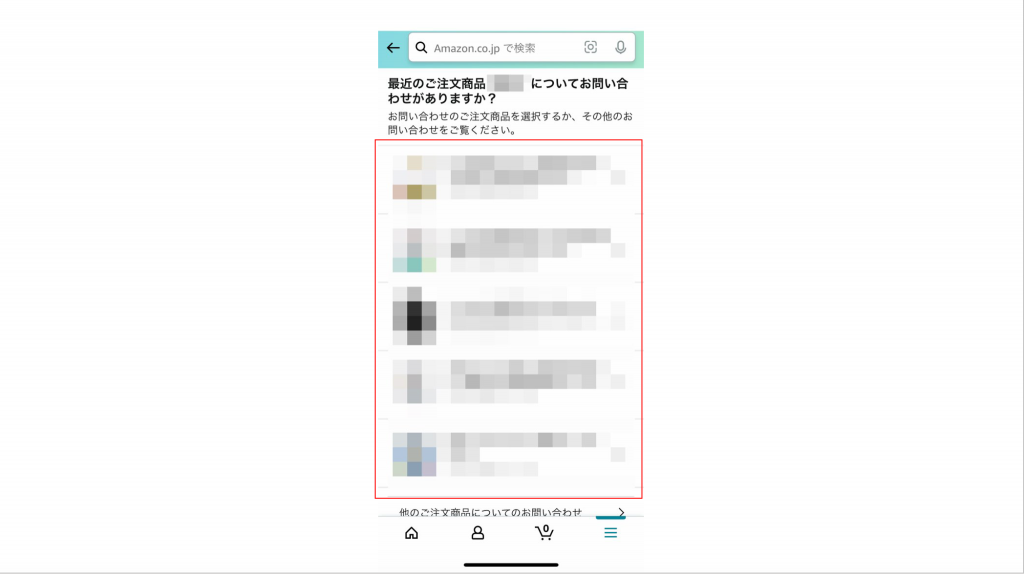
3.「注文内容の確認、変更、キャンセル」をタップする。
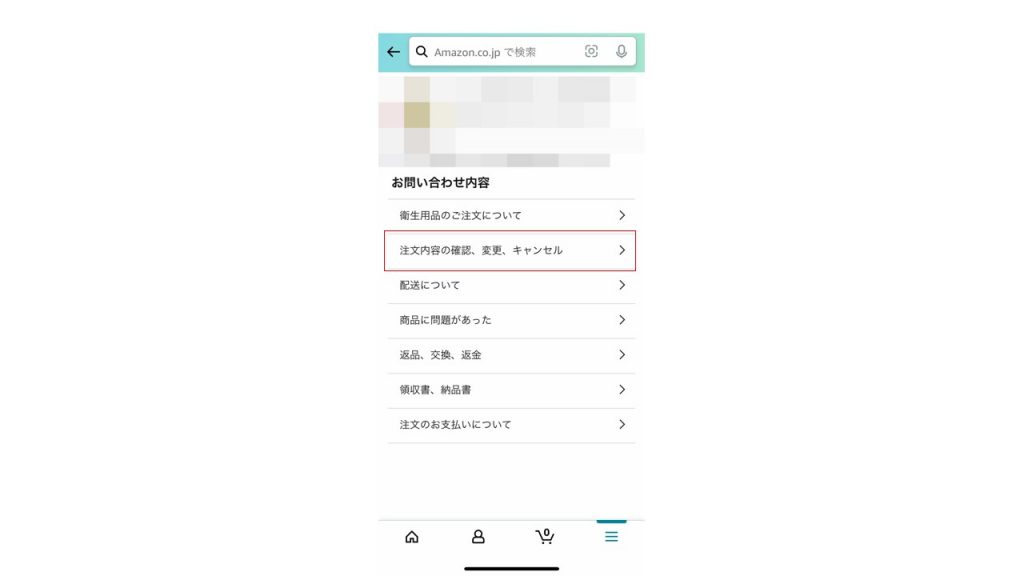
4.「カスタマーサービスへ連絡」をタップする。
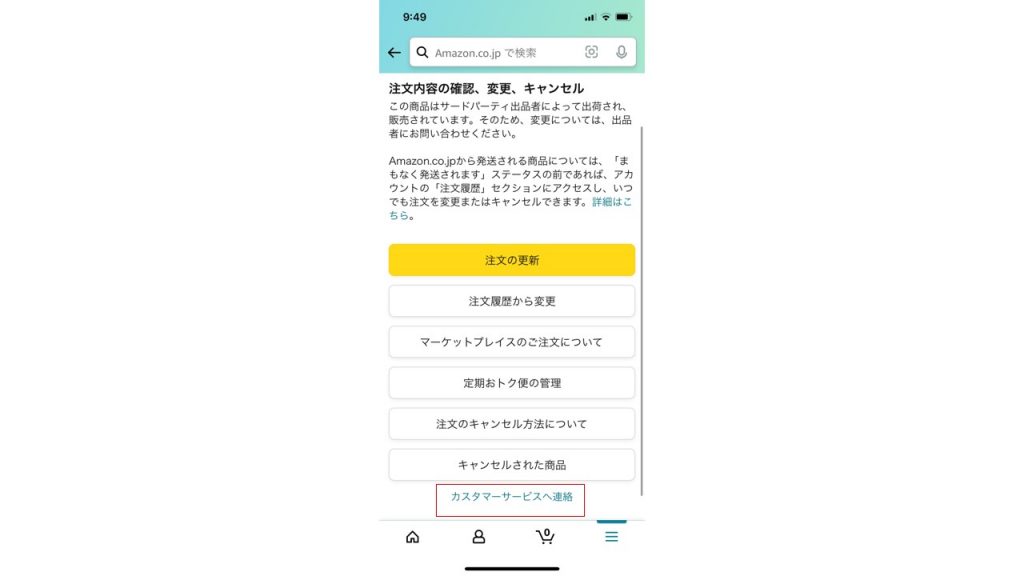
5.「今すぐチャットを開始する」または「今すぐ電話をリクエストする」をタップする。
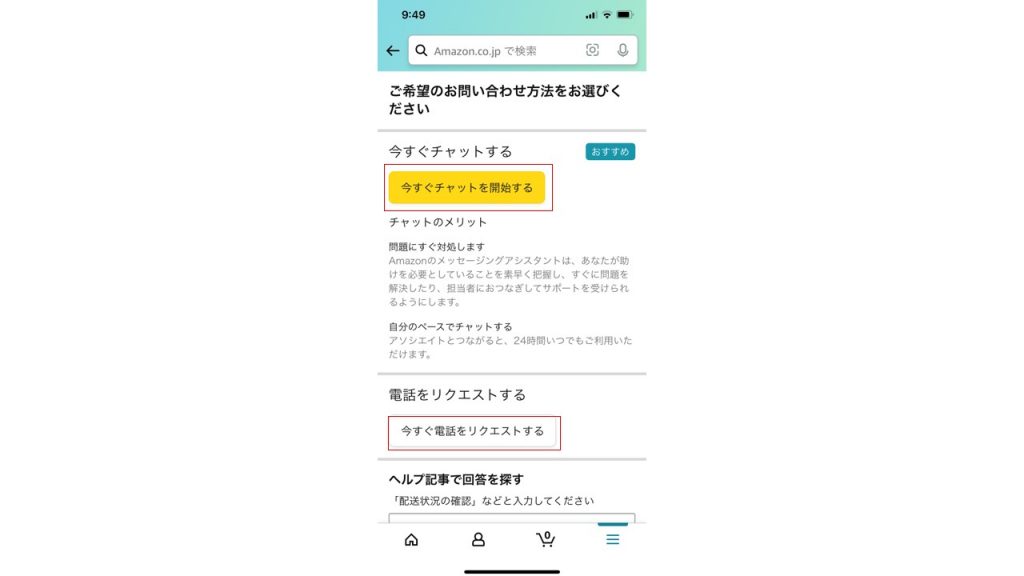
「今すぐチャットを開始する」をタップした場合。
6-1.AIからの質問に答えていく
「今すぐ電話をリクエストする」をタップした場合。
6-2.自分の電話番号を入力し「今すぐ電話がほしい」をタップする。
「今すぐ電話がほしい」ボタンをタップすることで、Amazonのカスタマーセンターから電話を受けることができます。あとはこのかかってきた電話でキャンセルしたいことを伝えれば、キャンセル完了です。
Amazonマーケットプレイスは出品者へ問い合わせよう
Amazonマーケットプレイスに出品されている商品は、Amazon以外の出品者が販売しているものなので、Amazonのカスタマーサービスではトラブルの解決が難しいかもしれません。そのため、出品者へ直接問い合わせるようにしましょう。
注文履歴中にある「注文に関する問題」という項目から問い合わせます。出品者によっては、問い合わせ先をAmazonのカスタマーサービスに指定していたり、そもそもキャンセルや返品を受け付けていなかったりします。後々のトラブルを回避するためにも、注文前に出品者情報をしっかりと確認しておきましょう。
Amazon Kindleの注文をキャンセルしたい時
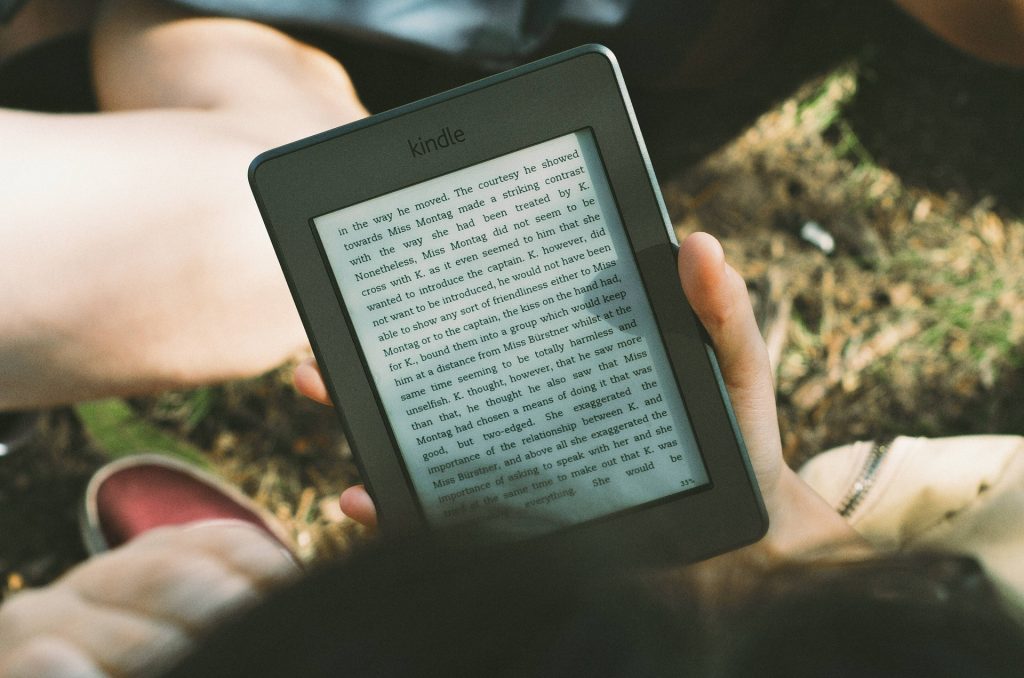
Amazon Kindleで誤って注文してしまった時のキャンセル方法も見ていきましょう。
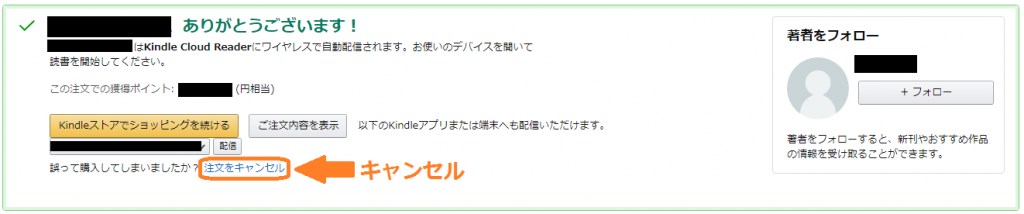
Kindleだけでなく、Amazonには「1-Clickで今すぐ買う」という注文機能があります。本当に1クリックで注文が完了してしまうので、誤操作で注文してしまうミスが頻発します。
そういったことも踏まえてか、Kindleでは注文完了後すぐにキャンセルできるよう「注文をキャンセルする」というボタンを設置してくれています。ですが、それでも「キャンセルリクエストエラー」が起こることもありますので、その際の対処方法についてお話しします。
通常のキャンセル手順
Kindleで書籍を購入した後は、すぐに次のような画面が表示されます。

「誤って購入してしまいましたか?」のメッセージとともに「注文をキャンセル」とう青文字が表示されます。誤って注文してしまった場合は、そこをクリックしてキャンセルしましょう。
注文後すぐに「0円と勘違いしていたけど、通常価格だった!」「紙本と電子書籍を間違えた!」「買うつもりはなかったのに誤って1-Click購入ボタンを押しちゃった!」といった誤りに気づいた場合は、この手順でキャンセルするのが最もわかりやすく簡単です。
Kindleのキャンセルでエラーがでたら
非常に簡単な「注文をキャンセル」ですが、注文から時間が経っていると、そもそもキャンセルボタンが無かったり、キャンセルボタンを押してもエラーが出てキャンセルできなかったりすることがあります。
その際は、カスタマーサービスに返金依頼をすることになります。返金依頼の際はいくつか注意点がありますので見ていきましょう。
Amazon Kindleの返金ルール
AmazonのヘルプにはKindleの返金対応について以下のように書いてあります。
「誤って注文したKindle本は、注文日 を含めて7日以内に限り返金できる場合があります。 返金は、Amazonの裁量にて承っております。 返金は、Kindle本のご注文で利用されたお支払い方法に対して行われ、通常3~5日かかります。」
大事なのは、「購入間違いであること」「注文から7日以内であること」「Amazonの裁量であること」です。
注文から7日以内というルールはその言葉通りの意味ですが、「Amazonの裁量」とはどういう意味でしょうか?これは、「購入間違いである」という条件にも関わってきます。
最近は、ネットショップでの悪質な返品依頼や受け取り拒否などが問題になっています。そのため、Amazon側はキャンセルリクエストがあった場合、それが悪質なものかどうかを判断しようとします。もちろん、誤操作や紙本と電子書籍の取り違えなどは「購入間違い」として対応してくれますが、返金を何度も繰り返していたり、ありえないと思いますが「読んだけど面白くなかったから」といった理由で返金を要望したりしても受け付けてくれません。
返金を希望する本は読まないこと!
「間違えて購入したのでキャンセルしたい、返金してもらいたい。」と問い合わせるわけですから、読んでしまっていては誤購入と認められにくくなります。
間違って購入した場合は、すぐさま「注文をキャンセルボタン」から自動キャンセルする、それができなかった場合は7日以内にカスタマーサービスへ連絡する、そのような手順を踏んでいくわけですが、その間買った本は読んではいけないし、できればダウンロードもしないほうが良いでしょう。
エラーメッセージってどんなもの?
最後に、Kindleでキャンセルリクエストができなかった場合のエラーメッセージも見ておきましょう。エラーの場合は、以下のようなメッセージが表示されます。
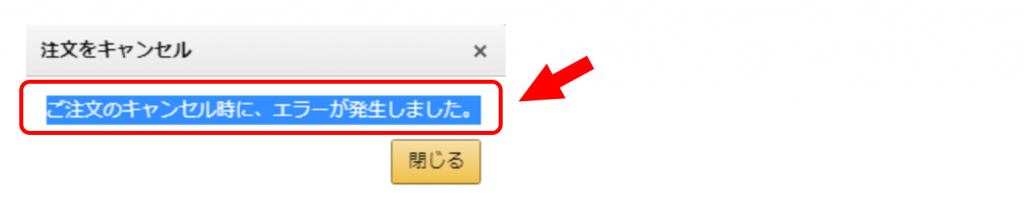
このように、「ご注文のキャンセル時にエラーが発生しました。」と出てくると、「注文をキャンセル」ボタンではうまくいかなかったということです。通常のAmazonの問い合わせと同じように、カスタマーサービスへ連絡しましょう。7日間の猶予があるので、慌てず落ち着いてキャンセルしましょう。
Amazonでキャンセルする際の3つの注意点

ここまでAmazonで購入した商品をキャンセルする方法についてお伝えしました。しかし中にはキャンセルする時に注意しておかなければならない点があります。
ここではAmazonの商品をキャンセルする際に注意すべき点を3つご紹介します。
特別キャンペーン中の商品の注文
商品をキャンセルすると、例えば「対象商品をまとめて買うと10%OFF」といった特別キャンペーンの適用がなくなります。
また特別キャンペーンの商品の一部が発送されると、残りのキャンペーン商品が仮に「出荷準備中」の状態だったとしても、キャンセルができなくなってしまうので注意しましょう。
置き配の定期便のキャンセルは難しい
商品を定期便で注文する時に、配達方法を「置き配を許可」にしてしまうと2回目以降も同じ方法で配達されてしまいます。
この「置き配を許可」の設定を1度でもしてしまうと、置き配設定を解除することは現状不可能です。なので置き配をキャンセルしたい場合には、直接カスタマーセンターに問い合わせることをおすすめします。
キャンセルを繰り返すとアカウント凍結
買った商品のキャンセルができなかったという理由で、頻繁に返品や受取拒否を繰り返してしまうとアカウントが凍結されてしまうので注意です。
そのためAmazonの商品をキャンセルするのは、最低限に留めておくのが一番です。自分のアカウントが使えなくなってしまうと不便に感じるので注意しましょう。
Amazonキャンセルリクエストでエラーがあっても落ち着いてやれば大丈夫!

今回はAmazonで間違って注文してしまった場合のキャンセルの依頼方法や、キャンセルリクエストが通らなかった際の対応方法などについてお話ししました。
キャンセルで大事なことは、すぐ行動することです。早く行動すれば、出荷前にキャンセルすることができるので、いったん届いた商品を返品する手間も発生しません。
ですが、キャンセルできなかったとしても、Amazonのカスタマーサービスに問い合わせれば問題ありません。正当な理由に基づいた問い合わせであれば、返品・返金に対応してもらえるのでご安心ください。
もちろん、注文前にしっかりと注文内容を確認することも忘れないでくださいね。








